スポンサーリンク
LINE@の登録を進めていくと、LINEに登録したメールアドレスとパスワードを入力してLINEログインするための画面が表示されます。LINE@では、LINE連携が必須です。しかしこのとき、正しいメールアドレスとパスワードを入れて、ログインに成功しているはずなのに先に進めなくなる(LINEログインできない)ケースがあります(自分が遭遇しました)。今回は、その原因と仕組みがあまりに厄介というか興味深かったので、紹介します。また、それを回避した悲しい方法を紹介します。
目次
スポンサーリンク
LINE@の登録にはLINEログインが必須
LINE@は、主に実店舗を持つ会社向けの宣伝用のLINEアカウントで、近頃一般の個人にも開放されました。
LINE@アカウントを作るには、既存のLINEアカウントと関連付ける必要があるため、最初にLINEの登録メールアドレスとパスワードをLINE@アプリの登録画面に入力して、LINEログインする手順があります。
ログイン成功後の挙動に問題
さて、正しいメールアドレスと正しいパスワードを入力するとどうなるかを解説します。この、ログイン後の挙動に問題があり、変なことが起こり、先に進めなくなります。
本流は「LINEアプリに転送後、連携許可をする」手順
ログインに成功すると、まずLINE@アプリから、LINEアプリに転送されます。
そして、転送先であるLINEアプリには「同意」画面が表示され、そこにある「同意する」ボタンをタップして、LINEアカウントの情報を利用することを、LINE@に許可します。
こうして、やっとLINE連携が完了します。
これは、LINE関連アプリでLINEログインするときに、よくある挙動です。
ログイン通知が来る
このとき、邪魔が入ります。
ログイン直後、「LINE@にログインしました」という情報が、LINE公式のアカウントから、ログインした人に向けて、LINEメッセージの形式で送信されます。
これは、セキュリティ目的で、知らないところで誰かがログインした時に、気がつくためのものです。
しかし、このメッセージを受信したLINEアプリは、「LINE@から転送されてきた」状態を表示したものの、メッセージ通知がオンになっていると、その画面の上に、メッセージ受信通知を表示してしまうのです(画像参照)。
ここで、通知には「閉じる」と「表示」があるのですが、どちらを選んでも、面倒なことになります。
「閉じる」をタップした場合
ここで「閉じる」をタップすると、LINEアプリごと、閉じてしまいます(最小化)。
このとき閉じるのは「通知」だけではないようで、「閉じる」をタップするのと同時に、LINE@から転送されてきて表示した「同意」画面も閉じてしまい、結局LINE@アプリのログイン画面(パスワード入力画面)に戻り、先に進むのに失敗します(謎挙動)。
「表示」をタップした場合
では「表示」をタップすればよかったのか、というと、そうでもありません。
ここで「表示」をタップすると、今度は「LINE@にログインしました」という通知をよこしたLINE公式とのトーク履歴画面に移動してしまい、これまた「同意」画面が閉じられてしまい、「同意する」をタップするタイミングがありません。やり直しになります。
対策
何度か試しましたが、どちらをタップしても、結局ログイン画面にたどり着くことになり、無限ループでした。ホームボタンをタップしたりして通知画面から離れてしまうと、「許可」画面からも離れてしまいました。
そこで結局、LINEの「設定」を開いて、「通知設定」を開いて、一番上にある「通知設定」を「オフ」にしました。
これで、そもそも通知が表示されないようにした状態になったので、もう一度LINE@アプリに戻って、LINEログインを行い、先に進むことができました。
メモ
- Android版LINE 5.0.3
- LINE@App 1.0.0 (2015.04.13最新)
スポンサーリンク
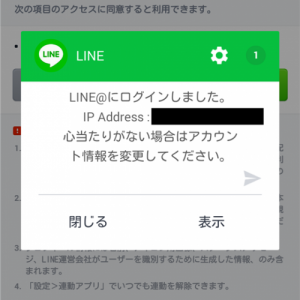
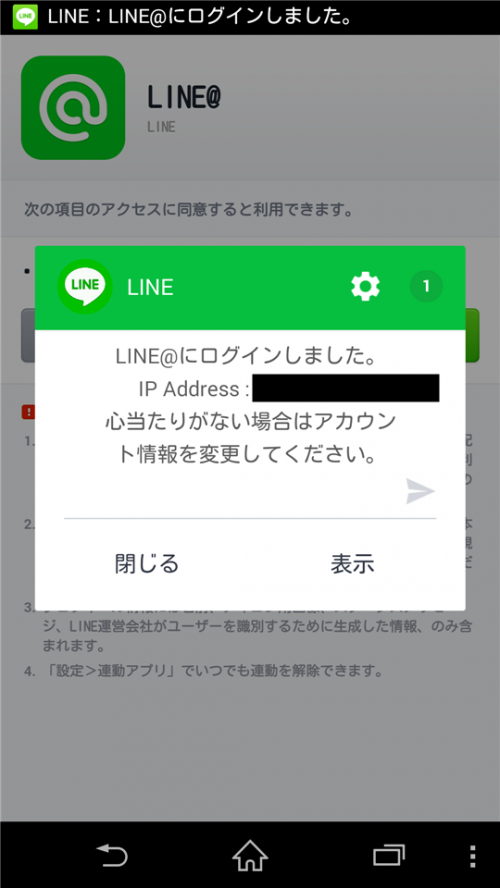
スポンサーリンク